V nové verzi Premiere Pro CC 2019 přicházejí některé vzrušující funkce v oblasti zvuku. Jednou z těchto pozoruhodných novinek je inteligentní Audiobereinigung, která ti může ušetřit spoustu času. V tomto návodu se dozvíš, jak efektivně využít nové nástroje v oblasti zvuku effektivně, abys optimalizoval své zvukové klipy.
Nejdůležitější poznatky
- Inteligentní Audiobereinigung umožňuje upravovat zvuk přímo v Premiere Pro, aniž by bylo nutné se obracet na software třetích stran.
- Můžeš přímo v programu minimalizovat a přizpůsobovat šum, dunění a dozvuk.
- Jsou k dispozici specifické nástroje jako Deesser a Equalizer, které zvyšují kvalitu zvuku tvých projektů.
Krok za krokem návod k inteligentní Audiobereinigung
Přístup k inteligentní Audiobereinigung
Abychom mohli využít inteligentní funkce Audiobereinigung, nejprve otevři Premiere Pro CC 2019 a načti svůj projekt. Poté přejdi na lištu nahoře a vyber záložku „Audio“. Jakmile ji vybereš, na obrazovce se zobrazí nastavení zvuku.
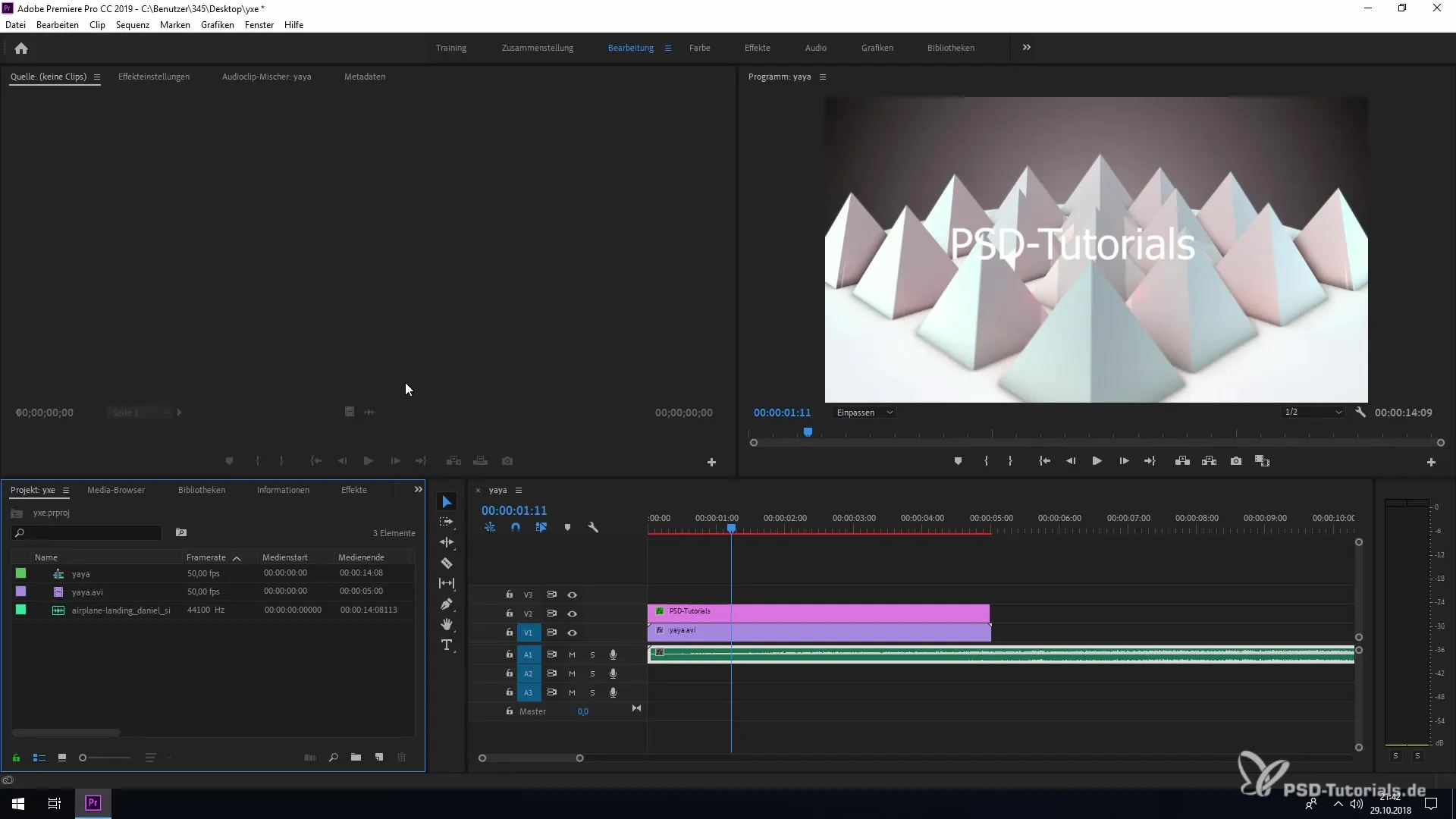
Výběr souboru k úpravě
V nově otevřené oblasti je důležité vybrat soubor, který chceš upravit. Máš možnost vybrat mezi různými zvukovými soubory, jako jsou dialogy, hudba nebo zvukové efekty. Jednoduše klikni na příslušný typ souboru, který chceš upravit. Pro následující příklad předpokládáme, že jde o dialog.
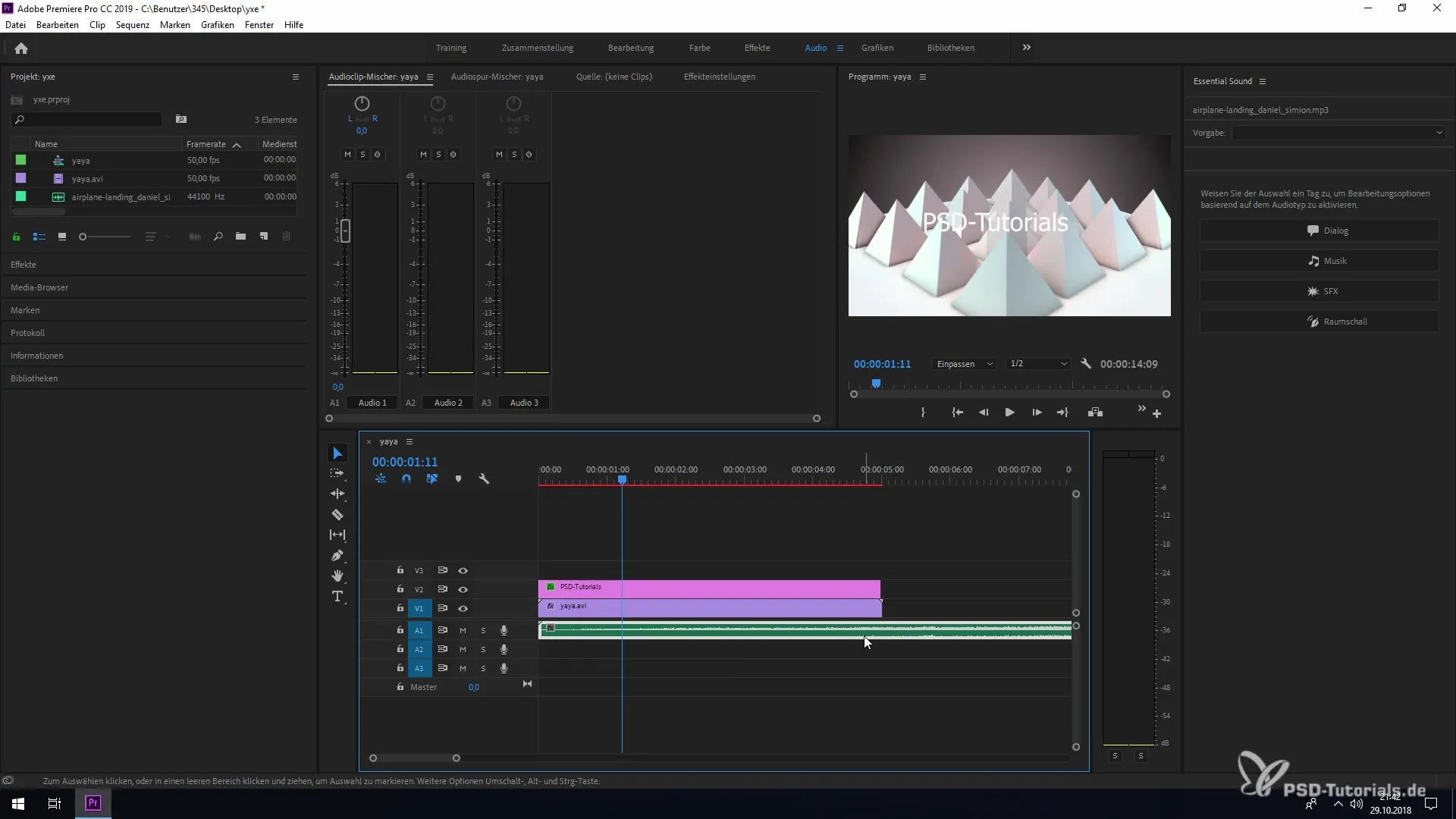
Redukce šumu
Až vybereš požadovaný soubor, otevře se nové panel. Zde najdeš možnost snížit šum. Tato funkce ti umožňuje minimalizovat rušivé zvuky na pozadí. Jednoduše klikni do vyhrazeného pole a přizpůsob posuvník tak, abys snížil šum podle svých přání.
Úprava dunění
Navíc k redukci šumu můžeš upravit dunění, které vzniká při mluvení. Tato zvuky, často způsobené určitými písmeny jako „P“ nebo „K“, mohou být také sníženy jedním kliknutím. Vyber příslušný posuvník a nastav jej pro čistší zvukový zážitek.
Odstranění brumících zvuků
Dalším užitečným nástrojem je „Dehummer“, který efektivně snižuje brumící zvuky. Můžeš zde přizpůsobit frekvence od 50 do 60 Hertzů, aby se minimalizovaly typické brumící zvuky, které vznikají elektrickými zařízeními. To zlepšuje celkovou kvalitu zvuku tvého projektu.
Použití Deesseru
Deesser pomáhá snížit syčivé zvuky a ostré souhlásky jako „S“ a „Z“. Tyto zvuky mohou často vyčnívat z mixu jako nepříjemné. Nastav tak posuvník, aby byly tyto tóny zmírněny, aniž bys ovlivnil jasnost dialogu.
Redukce dozvuku
Pokud jsi pracoval v suboptimálním prostoru, je dozvuk také kritickým bodem. V tomto panelu můžeš přizpůsobit dozvuk, abys dosáhl jasnějšího zvuku. Sniž hodnotu dozvuku, abys dosáhl čistějšího zvukového záznamu.
Nastavení jasnosti a EQ
Oblast „Jasnost“ ti umožňuje zlepšit dynamiku tvého zvuku. Kromě toho je k dispozici ekvalizér (EQ), který může být buď použit s přednastavenými hodnotami, nebo nastaven ručně. Experimentuj s různými frekvencemi, abys ze svého projektu získal nejlepší zvuk.
Úprava hlasů
Můžeš také optimalizovat kvalitu hlasu výběrem mezi mužskými a ženskými hlasy. Toto nastavení pomáhá dále přizpůsobit zvukovou stopu, aby nejlépe vyhovovala tvé cílové skupině.
Kreativní úpravy
Existuje také kreativní oblast, která nabízí další nástroje pro úpravy. Zde můžeš dále upravovat zvuky a dodat své zvukové produkci poslední úpravy.
Souhrn – Efektivní využití inteligentní Audiobereinigung v Premiere Pro CC 2019
Inteligentní Audiobereinigung v Premiere Pro CC 2019 je výkonným nástrojem, který ti umožňuje upravovat zvuk přímo v programu. Různá nastavení ti pomáhají minimalizovat šum, dunění a dozvuk. S funkcemi, jako je Deesser a ekvalizér, můžeš výrazně zlepšit kvalitu zvuku svých projektů. Využij tyto nástroje, abys posunul své zvukové produkce na další úroveň.
Často kladené otázky
Jak funguje inteligentní Audiobereinigung v Premiere Pro CC 2019?Inteligentní Audiobereinigung umožňuje upravovat zvuk v programu a snižovat rušivé zvuky.
Jaké typy zvuků mohu pomocí této funkce minimalizovat?Můžeš snížit šum, dunění, brumící zvuky a dozvuk.
Jak se dostanu k inteligentním nástrojům Audiobereinigung?Vybereš záložku „Audio“ v horní liště programu Premiere Pro a poté soubor, který chceš upravit.
Mohu EQ nastavovat ručně?Ano, můžeš ekvalizér (EQ) buď využít s přednastavenými hodnotami, nebo ho nastavovat ručně.
Existují speciální nástroje pro nahrávání hlasu?Ano, můžeš vybírat mezi mužskými a ženskými hlasy, abys optimalizoval kvalitu hlasu.


